远程桌面服务导致 Windows 11/10 中的高 CPU
如果您在通过RDP(远程桌面协议)连接到Windows 11/10使用放大镜应用程序(use the Magnifier app)时发现dwm.exe 的 CPU 使用率很高(high CPU usage by dwm.exe),那么这篇文章旨在帮助您。在这篇文章中,我们将确定此问题的潜在原因,并提供您可以尝试缓解此问题的解决方案。
让我们看一下您可能会遇到这种高 CPU 使用率(high CPU usage)问题的典型场景。
当您通过远程桌面协议(Remote Desktop Protocol)( RDP ) 会话在基于Windows 10 的远程计算机上使用放大镜(Magnifier)应用时,dwm.exe 进程的CPU使用率会达到峰值。(CPU)当在放大镜(Magnifier)中启用平滑(smoothing is enabled)时会发生这种情况。此功能在Windows 10(Windows 10)中默认启用。
您会遇到此问题,因为RDP使用软件渲染器。软件渲染器使用CPU来运行图形命令。
放大镜(Magnifier)应用程序导致RDP连接中的CPU使用率高
当您在Windows 11/10RDP连接使用放大镜(Magnifier)应用时,如果这导致dwm.exe的CPU使用率过高,您可以按照以下说明解决问题。(CPU)
视窗 11

如果在Windows 11中使用放大镜时(Magnifier)远程桌面服务(Remote Desktop Services)导致CPU 过高(High CPU):
- 打开 Windows 11 设置
- 打开辅助功能设置
- 在右侧,单击放大镜(Magnifier)
- 定位外观设置
- 将滑块切换到关闭以获得平滑的图像和文本边缘(Smooth edges of images and text)。
视窗 10
要提高性能,请在Windows 10(Windows 10) 放大镜(Magnifier)应用中禁用平滑。
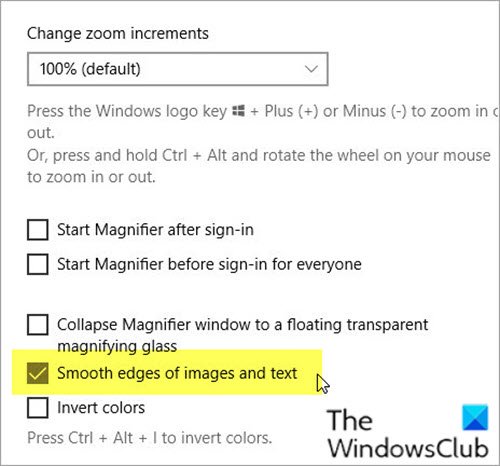
就是这样:
- 按 Windows 键 + I打开设置应用程序(open the Settings app)。
- 选择轻松访问。(Ease of Access.)
- 选择放大镜。(Magnifier.)
- 现在,清除图像和文本的平滑边缘(Smooth edges of images and text) 复选框。
- 退出设置应用程序。
完成此操作后,当您通过RDP(远程桌面协议(Remote Desktop Protocol))连接到Windows 11/10计算机使用放大镜应用程序时(Magnifier),dwm.exe 的高 CPU 使用率(high CPU usage by dwm.exe)应该得到解决。
桌面窗口管理器 (dwm.exe)
桌面窗口管理器(Desktop Window Manager)(DWM,以前的桌面合成引擎(Desktop Compositing Engine)或DCE)是Windows 11/10中的窗口管理器,可以使用硬件加速来渲染Windows的图形用户界面。DWM.exe在(DWM.exe)Windows中呈现所有这些视觉效果,如透明窗口、实时任务栏缩略图、Flip3D Alt-tab窗口切换器,甚至高分辨率监视器支持。
Related posts
Fix Services和Controller应用High CPU usage在Windows 10
增加Windows 11/10中Remote Desktop Connections的数量
Windows 11/10中的Create Remote Desktop Connection shortcut
远程桌面无法连接到Windows 11/10上的远程计算机
Fix Remote Desktop在Windows 11/10中找不到computer error
如何在 Windows 10 中使用远程桌面
在Windows 10中使用DISM时,远程procedure call失败了错误
您的凭据在Windows 11/10上的Remote Desktop不起作用
免费Desktop Recorder & Screen Recording Software用于Windows10
如何将Steam引脚Windows 10中的Taskbar or Desktop
如何在Windows 10启用和Use Remote Desktop Connection
Windows 10 Microsoft Remote Desktop App
Background Intelligent Transfer Service不在Windows 11/10工作
Windows 10 Best免费Remote Desktop software
如何阻止您的Windows PC上的Remote Desktop
Windows 10中的Explorer.exe High Memory or CPU usage
如何检查,降低或Increase CPU usage在Windows 10
使用远程桌面连接从 Ubuntu 连接到 Windows PC
Windows 10的桌面上的Remove Activate Windows watermark
如何在 Windows 10(或 Windows 7)中启用远程桌面
